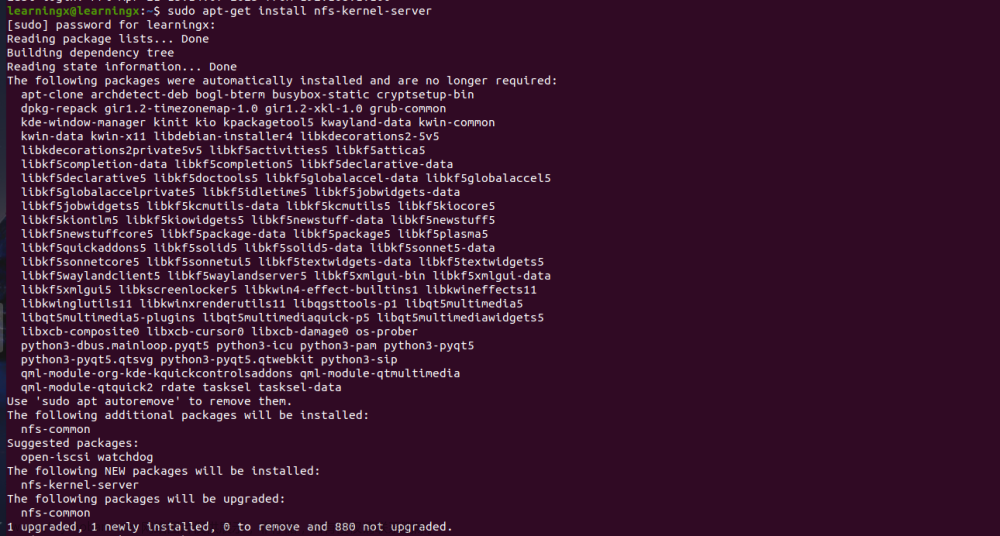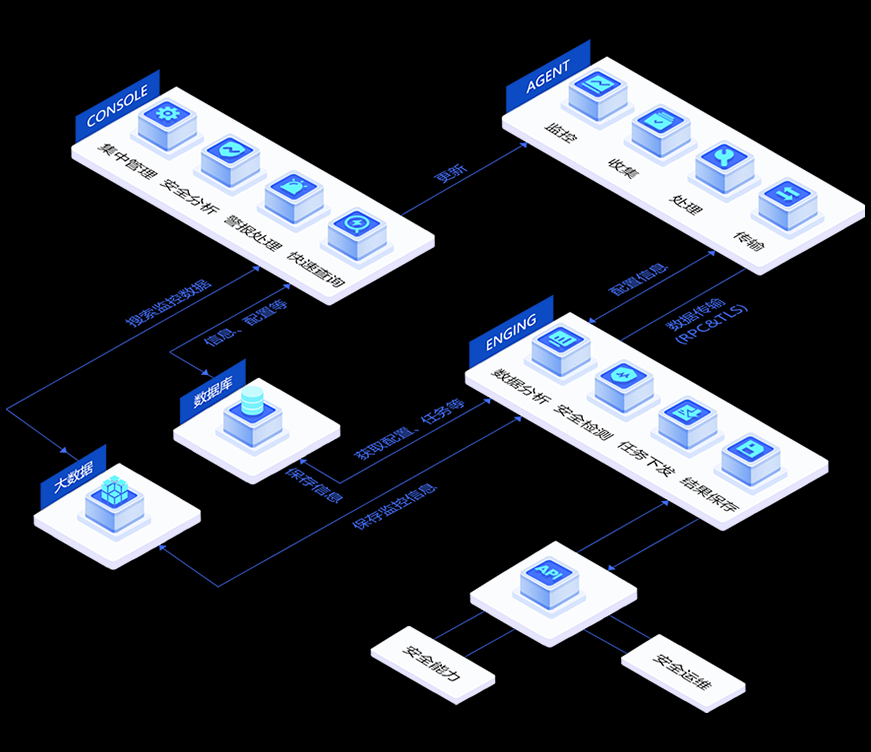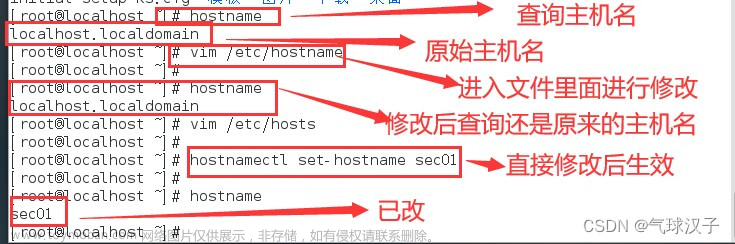1.SSH登录尝试的系统日志信息
Last failed login: Sat Oct 7 14:10:39 CST 2023 from xxx.xx.xx.xxx on ssh:notty
There were 10 failed login attempts since the last successful login.
Last login: Sat Oct 7 13:42:50 2023 from xxx.xxx.xxx.xxx
2.安全加固方法
2.1 修改SSHD端口
修改SSHD的默认端口,它可以抵御一些简单的密码暴力破解脚本。
# 1.修改ssh配置文件
vim /etc/ssh/sshd_config
# 添加
Port 2200
# 2.重启ssh服务
systemctl restart sshd
2.2 禁用登陆失败的IP地址
- 查看登录失败的IP地址
grep "Failed password for invalid user" /var/log/secure | awk '{print $13}' | sort | uniq -c | sort -nr
- 通过下面的命令将这些登陆失败的IP加入服务器访问限制名单【失败次数最多的10个IP】
cat /var/log/secure | grep "Failed password for invalid user" | awk '{print $13}' | sort | uniq -c | sort -n | tail -10 |awk '{print "sshd:"$2":deny"}' >> /etc/hosts.allow
2.3 使用密钥登录
使用SSH密钥,并禁用密码登录,以MobaXterm为例进行说明。
- 以下命令在本机上执行(Windows)
# 1.打开cmd
# 2.生成密钥对
ssh-keygen -t rsa
# 3.复制公钥内容到远程服务器的authorized_keys文件内
# Linux此文件的路径为 /root/.ssh/authorized_keys

- 使用MobaXterm配置私钥进行登录

登录时会闪现以下信息:
Authenticating with public key "Imported-Openssh-Key: C:\\User\\Administrator\\.ssh\\id_rsa"
- 可以使用密钥登录后关闭密码登录,以下命令在远程服务器上执行(Linux)
# 4.禁用密码登录
vim /etc/ssh/sshd_config
# 默认为yes修改为no
PasswordAuthentication no
# 默认不开启
PubkeyAuthentication yes
# 5.重启ssh服务
systemctl restart sshd
# 尝试使用密码登录将报错
No supported authentication methods available (server sent: publickey,gssapi-keyex,gssapi-with-mic)
PasswordAuthentication: (默认为yes)当设置为no时,用户不能通过提供密码进行SSH登录。必须使用其他允许的身份验证方法,比如使用SSH密钥(公钥)。这两个配置参数也是用于SSH服务器的sshd配置文件(通常位于/etc/ssh/sshd_config),用于控制用户通过SSH进行远程访问时的身份验证方式。
PubkeyAuthentication: (默认被注释)当设置为yes时,允许用户使用公钥进行身份验证,包括但不限于RSA密钥。这是一种基于密钥对的身份验证方式,用户在其本地生成密钥对,将公钥上传到SSH服务器上。只有拥有相应私钥的用户才能成功进行身份验证。这通常比基于密码的身份验证更加安全。文章来源:https://www.toymoban.com/news/detail-752197.html
3.总结
方法1和2有一定的防护作用,方法3会稍微复杂一些,但是更加安全。文章来源地址https://www.toymoban.com/news/detail-752197.html
到了这里,关于Linux【安全 01】云服务器主机安全加固(修改SSHD端口、禁用登陆失败的IP地址、使用密钥登录)的文章就介绍完了。如果您还想了解更多内容,请在右上角搜索TOY模板网以前的文章或继续浏览下面的相关文章,希望大家以后多多支持TOY模板网!